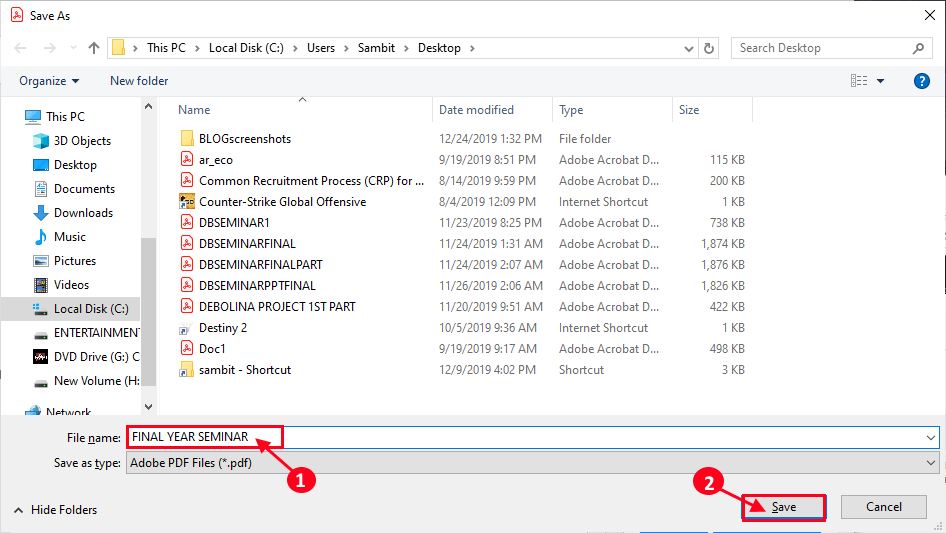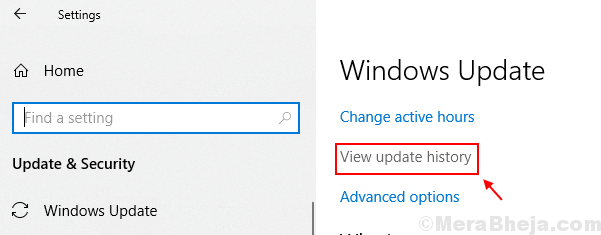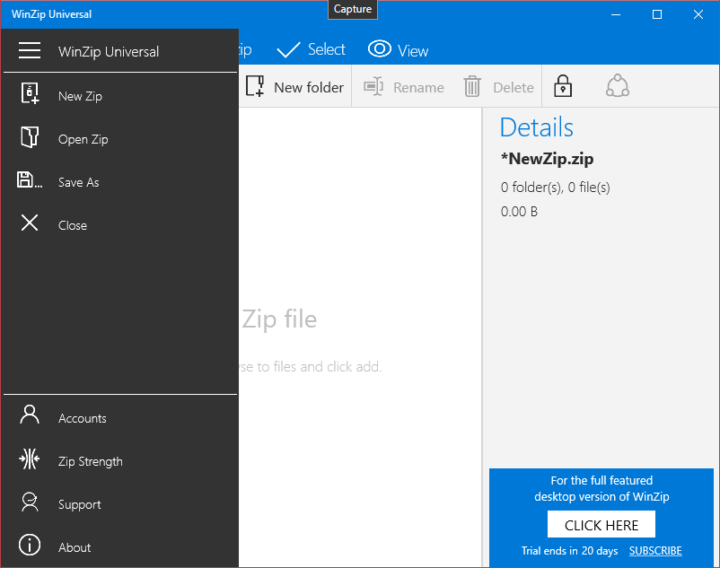Tento softvér udrží vaše ovládače v činnosti a zaistí tak bezpečnosť pred bežnými chybami počítača a zlyhaním hardvéru. Skontrolujte všetky svoje ovládače teraz v 3 jednoduchých krokoch:
- Stiahnite si DriverFix (overený súbor na stiahnutie).
- Kliknite Spustite skenovanie nájsť všetky problematické ovládače.
- Kliknite Aktualizácia ovládačov získať nové verzie a vyhnúť sa poruchám systému.
- DriverFix bol stiahnutý používateľom 0 čitateľov tento mesiac.
Spoločnosť Microsoft zmenila spôsob, akým sa systém aktivuje v systéme Windows 10, a z dôvodu odlišného spôsobu aktivácie sa niektorým používateľom zobrazuje chyba 0x803F7001, takže sa pozrime, ako túto chybu opraviť.
Predchádzajúce verzie systému Windows bolo možné aktivovať jednoduchým zadaním kódu Product Key, ale Windows 10 nám priniesol digitálne oprávnenie, ktoré nevyžaduje zadanie kódu Product Key. Pomocou metódy digitálneho nároku sa váš Windows 10 aktivuje pri inovácii z originálneho systému Windows 7 alebo Windows 8.1. Bolo však hlásené, že tento spôsob aktivácie má svoje chyby a jednou z týchto chýb je chyba 0x803F7001.
Tu je niekoľko ďalších príkladov tohto problému:
- 0x803f7001 po aktualizácii hardvéru - Tento problém sa zvyčajne objaví po výmene hardvéru vášho počítača.
- Aktivácia systému Windows 10 zlyhala, pretože toto zariadenie nemá platné digitálne oprávnenie
- slui 4 nefunguje Windows 10 - slui 4 je jednou z najbežnejších metód aktivácie systému Windows, ale ak nefunguje, zobrazí sa chyba 0x803F7001.
Ako opraviť chybu 0x803F7001 v systéme Windows 10
- Zmeňte produktový kľúč
- Aktivujte Windows 10 prostredníctvom telefónu
- Znova inovujte na Windows 10
Riešenie 1 - Zmeňte produktový kľúč
Používatelia hlásia, že dostávajú správu s textom „Aktivácia zlyhala, pretože toto zariadenie nemá platné digitálne oprávnenie alebo produktový kľúč. Kód chyby: 0x803F7001 “, keď prejdú do sekcie Aktivácia v aplikácii Nastavenia. Ak to chcete vyriešiť, stačí zmeniť produktový kľúč podľa týchto pokynov:
- Otvorte aplikáciu Nastavenia a prejdite do sekcie Aktualizácia a zabezpečenie.
- Ďalej prejdite na obrazovku Aktivácia a kliknite na Zmeniť produktový kľúč.
- Ak sa zobrazí výzva Kontrola používateľských kont, kliknite na tlačidlo Áno.
- Vyhľadajte verziu systému Windows 10, ktorú používate, a zadajte produktový kľúč zo zoznamu nižšie:
- Windows 10 Home: YTMG3-N6DKC-DKB77-7M9GH-8HVX7
- Windows 10 Pro: VK7JG-NPHTM-C97JM-9MPGT-3V66T
- Windows 10 Home N: 4CPRK-NM3K3-X6XXQ-RXX86-WXCHW
- Jeden jazyk pre Windows 10 Home: BT79Q-G7N6G-PGBYW-4YWX6-6F4BT
- Windows 10 Home Country Specifické: 7B6NC-V3438-TRQG7-8TCCX-H6DDY
- Windows 10 Professional N: 2B87N-8KFHP-DKV6R-Y2C8J-PKCKT
- Po zadaní kódu Product Key kliknite na Ďalej.
- Zobrazí sa správa „Nemohli sme aktivovať Windows“.
- Zopakujte celý postup od kroku 1, tentokrát však zadajte sériové číslo svojej kópie systému Windows 7 alebo Windows 8.1.
- Ak je proces úspešný, mali by ste dostať správu s oznámením, že používate originálnu verziu systému Windows 10.
Riešenie 2 - Aktivujte Windows 10 prostredníctvom telefónu
Ak sa pri aktivácii zobrazuje chyba 0x803F7001 Windows 10, môžete to skúsiť aktivovať cez telefón. Postupujte podľa týchto krokov:
- Stlačte kláves Windows + R a zadajte Slui 4. Stlačením klávesu Enter alebo kliknutím na tlačidlo OK ho spustíte.
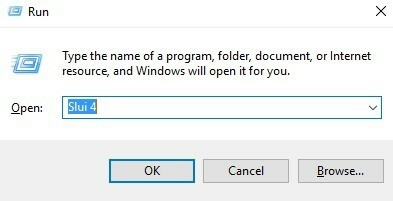
- Teraz zo zoznamu vyberte svoju krajinu alebo región.
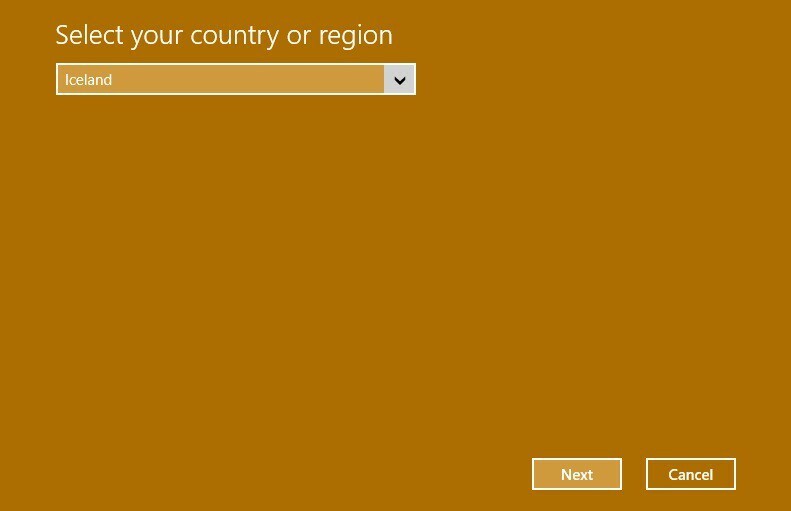
- Mali by ste vidieť bezplatné číslo. Musíte to zavolať a zadať svoje inštalačné ID.

- Po uskutočnení hovoru by ste mali dostať potvrdzovacie ID.
- Kliknite na položku Zadať potvrdzovacie ID a zadajte potvrdzovacie ID, ktoré ste dostali.
- Kliknite na Aktivovať a je to.
Riešenie 3 - Znova inovujte na Windows 10
Toto je posledné riešenie, ak pre vás nefunguje žiadne z iných riešení. Ak to chcete urobiť, musíte si nainštalovať originálnu verziu systému Windows 7 alebo Windows 8.1 a aktivovať ju. Po aktivácii systému Windows 7 alebo Windows 8.1 budete musieť inovovať na Windows 10 znova a skúste znova aktivovať Windows 10.
Ako sme už povedali, toto je posledné riešenie a urobte ho, iba ak neexistuje iný spôsob, ako opraviť chybu 0x803F7001.
Ak máte akékoľvek pripomienky, otázky alebo návrhy, dajte nám vedieť v komentároch nižšie.
SÚVISIACE PRÍBEHY, KTORÉ TREBA KONTROLA:
- Windows Update nefunguje v systéme Windows 10 [Oprava]
- Ako nainštalovať Windows 10 Creators Update zo súboru ISO
- Ako opraviť chybu Windows Update 0x8024001e v systéme Windows 10